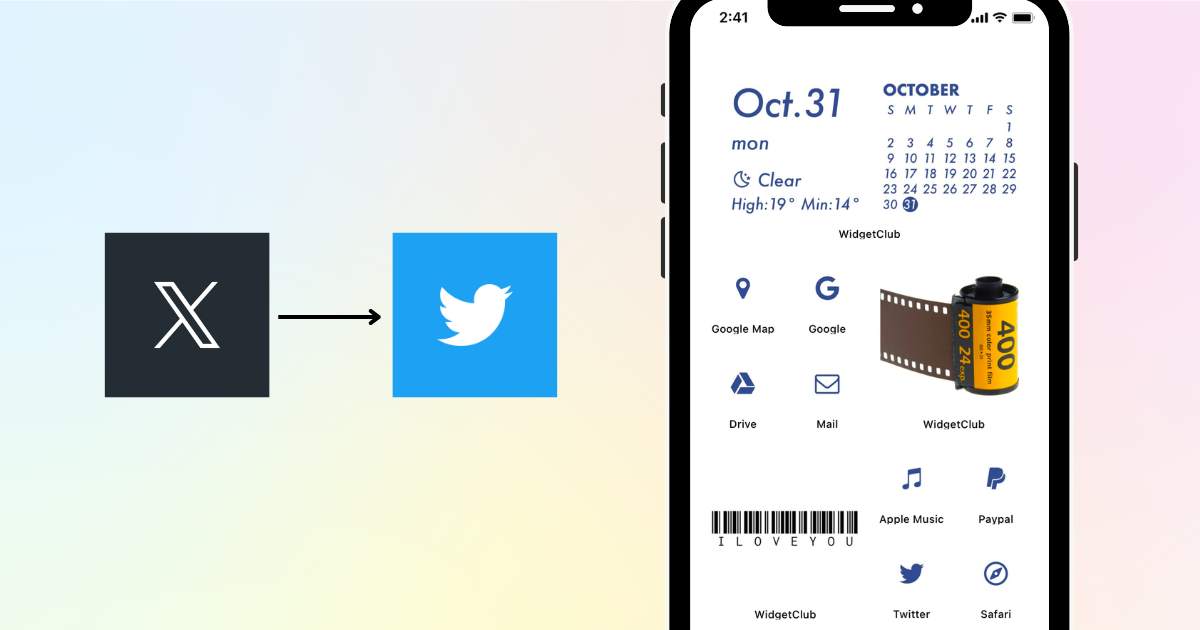

Нүүр дэлгэцээ хэв маягаар өөрчлөхийн тулд танд тусгай програм хэрэгтэй байна! Энэ бол хувцаслалтын бүх материалыг агуулсан хувцас солих програмын эцсийн хувилбар юм!
Твиттерийн дүрс, тэр шувууны тэмдэг алга болсон 😢!! Ойлгоход хэцүү байж магадгүй тул олон хүн өөрчилж чадвал анхны дүрс рүү буцахыг хүсч магадгүй, тийм үү?
Энэ удаад би Твиттерийн дүрсийг анхны цэнхэр шувууны тэмдэг болгон хэрхэн сэргээх талаар тайлбарлах болно!
Твиттерийн дүрсийг өөрчлөхийн тулд эхлээд шувууны дүрсийг хадгалцгаая!

👆Урт дарж дүрсийг хадгалаарай!
iPhone хэрэглэгчдийн хувьд бид "Богино холболт" програмыг ашиглах бөгөөд хэрэв танд iOS 14 болон түүнээс хойшхи хувилбар байгаа бол энэ нь гарцаагүй орно!
1. Shortcuts програмыг нээ → Баруун дээд буланд байрлах "+" дээр товшоод шинэ товчлол үүсгэнэ үү.
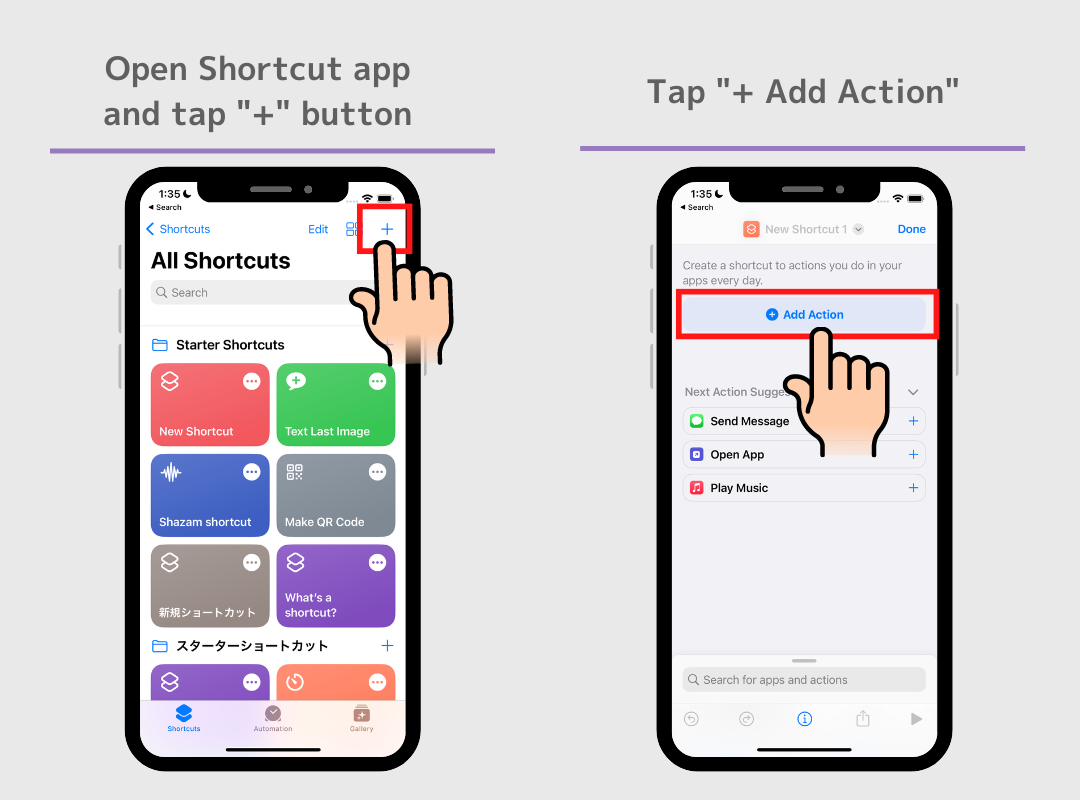
3. Хайлтын талбарыг товшоод "Нээлттэй програм" гэж хайгаад "Скрипт бичих" хэсгээс сонгоно уу
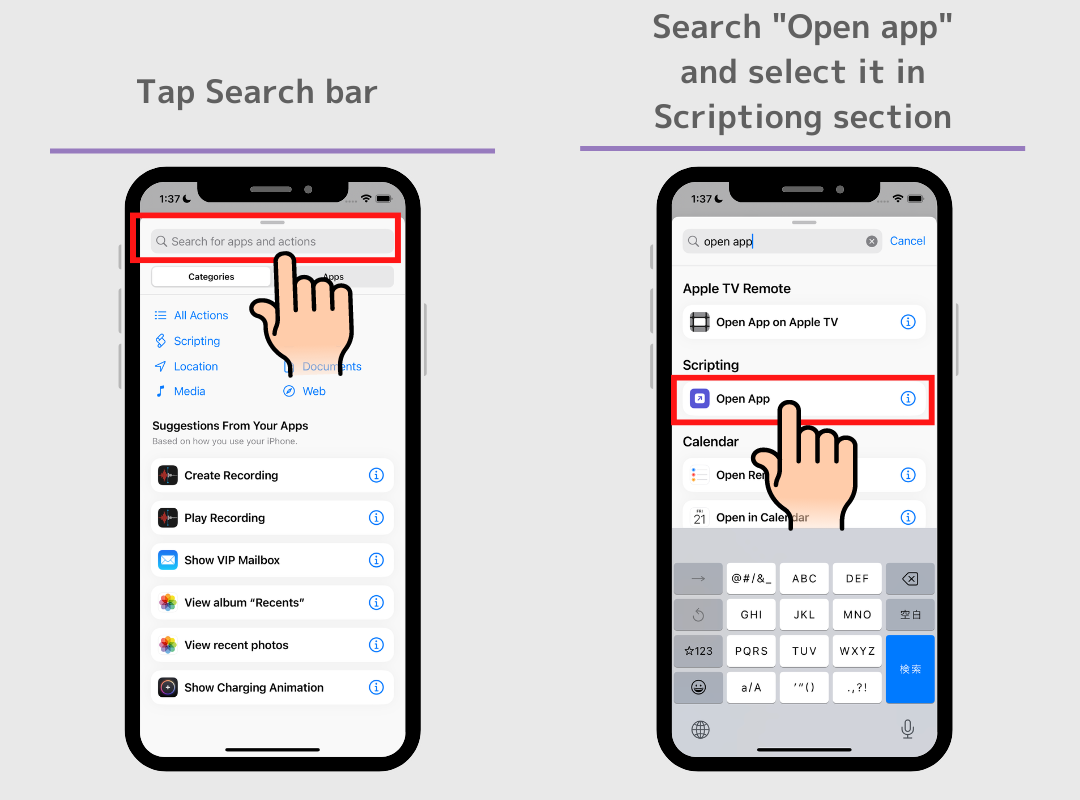
4.Цэнхэр "Апп" хэсгийг товшоод, хайгаад өөрчлөхийг хүссэн програмаа сонгоно уу.(Хэрэв таны twitter программыг "X" гэж өөрчилсөн бол X гэж хайна уу)
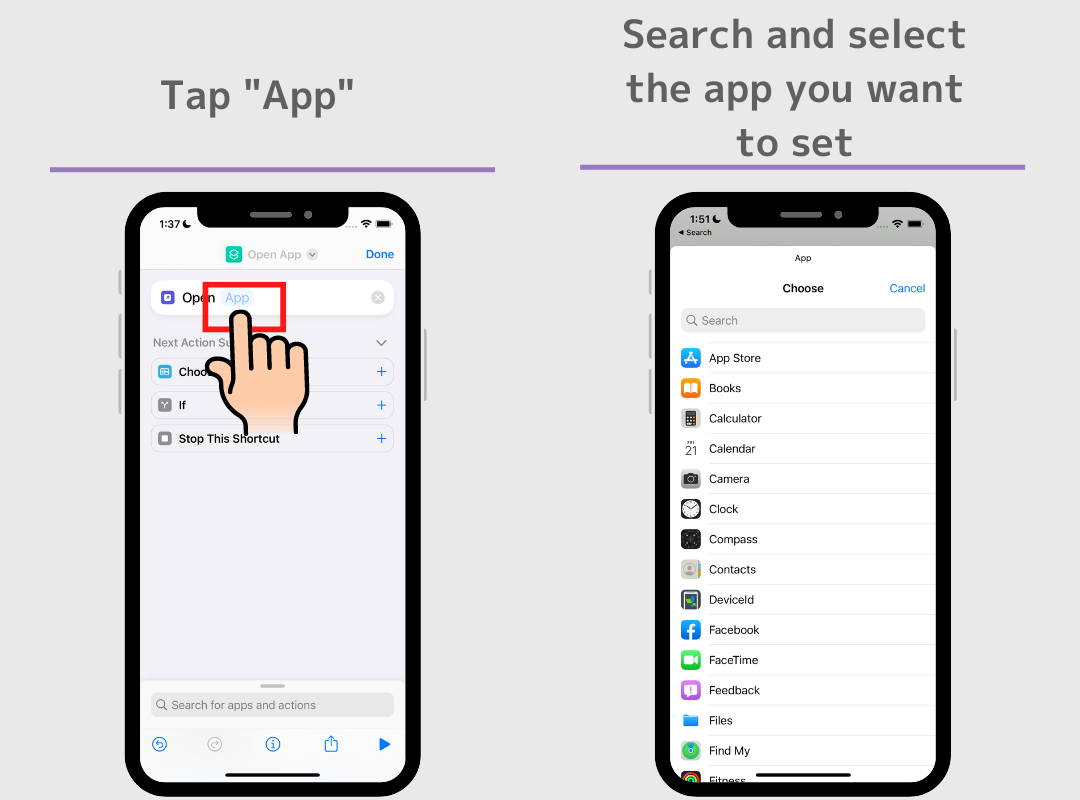
5. Товчлолын нэрийг тохируулна уу. Дээд талд байгаа доош сумны тэмдгийг товшоод "Нэр өөрчлөх" дээр товшино уу.
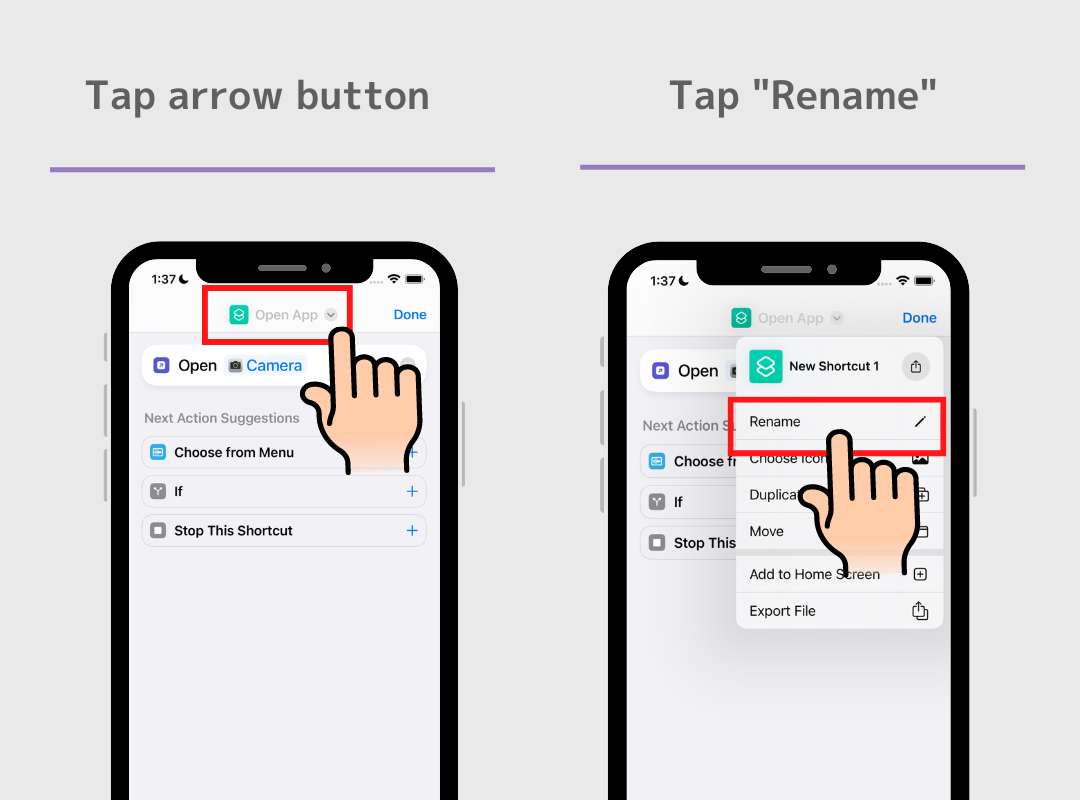
6. Түүнд нэр өгнө үү (ямар ч нэр зүгээр, гэхдээ та ямар програм тохируулснаа мэдэж байгаа эсэхээ шалгаарай! ). →Баруун дээд буланд байрлах "Дууссан" дээр товш.
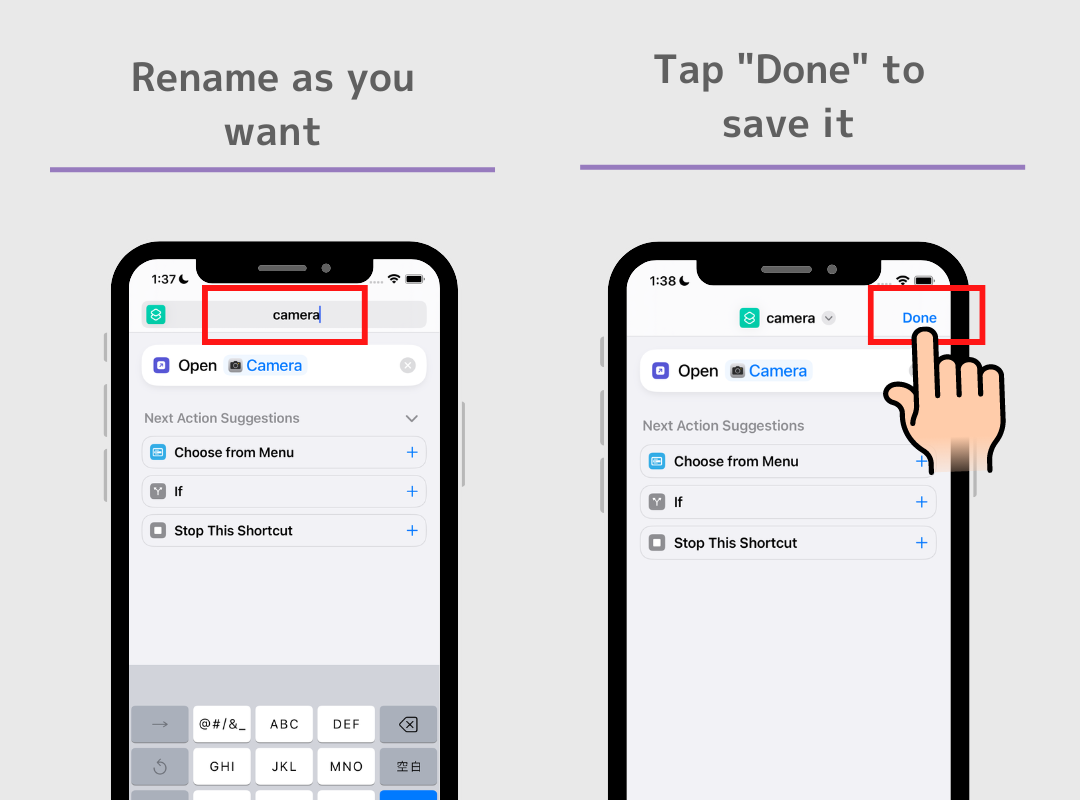
7. Товчлолыг хадгалсны дараа баруун дээд буланд байрлах "..." товчийг дараад "Хуваалцах" товчийг дарна уу.
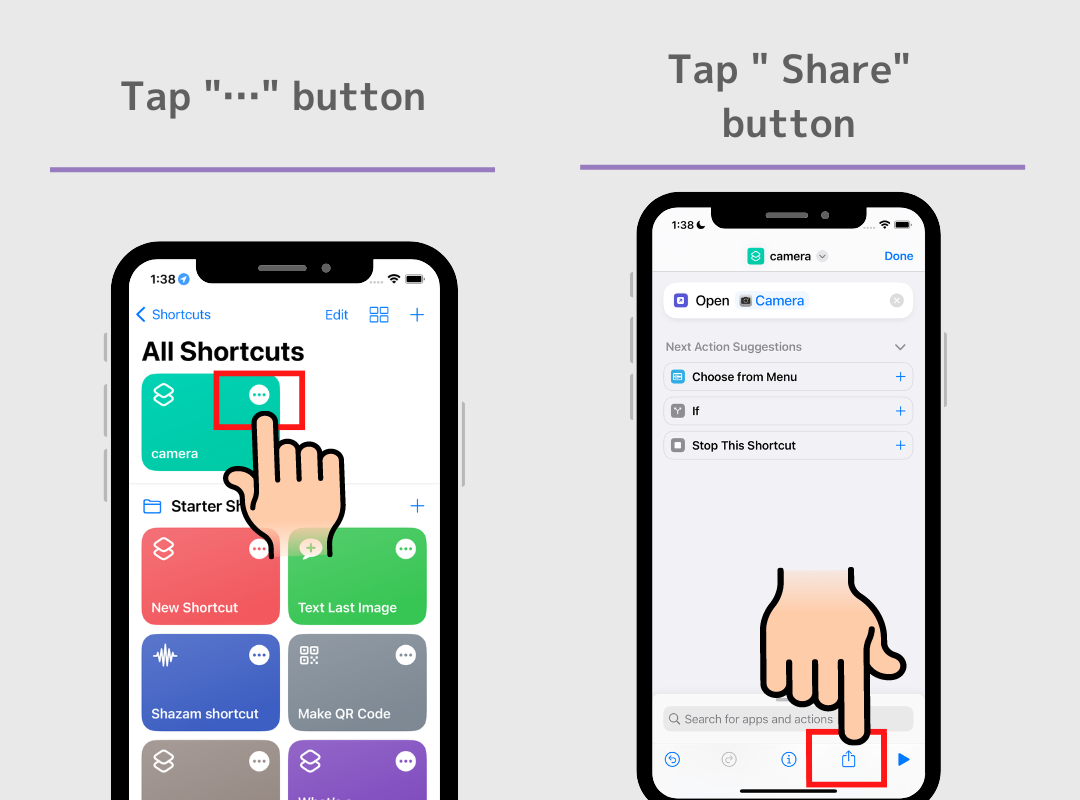
8. "Үндсэн дэлгэцэнд нэмэх" гэснийг товшоод дараагийн дэлгэцийн Icon талбарыг товшино уу.
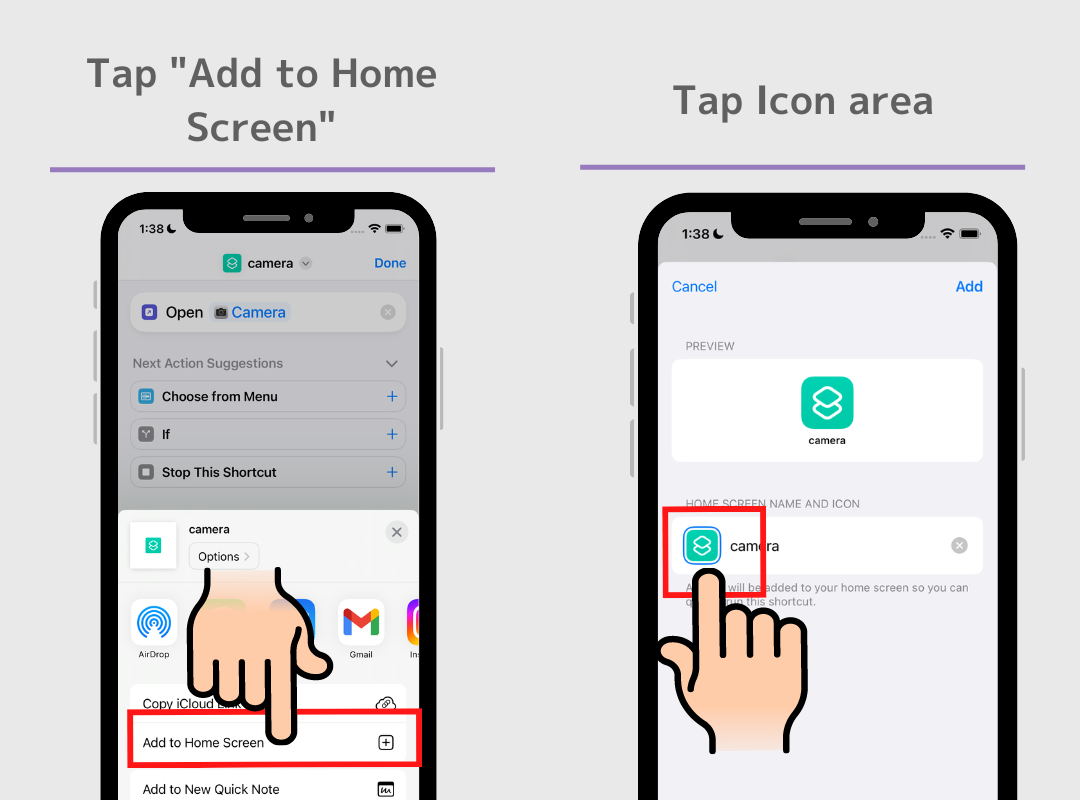
9. Дүрсийг товшоод "Зураг сонгох" гэснийг товшоод, дүрс болгон тохируулахыг хүссэн зургаа сонгоно уу
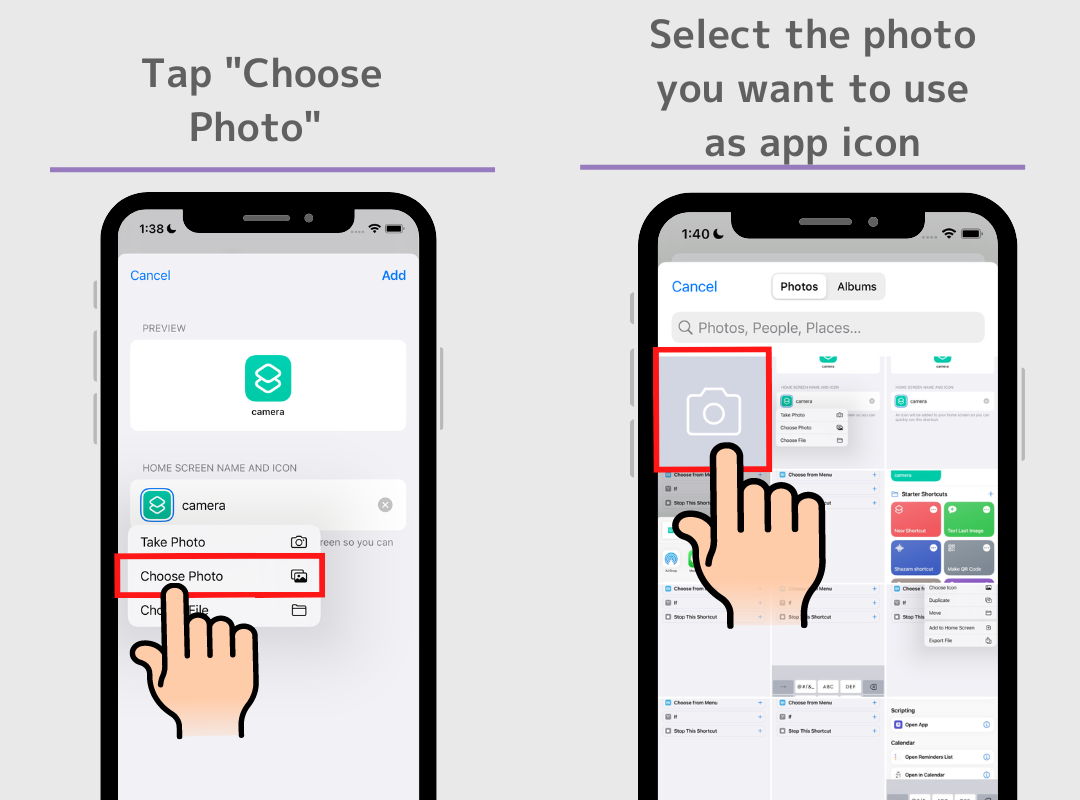
10. Та мөн програмын дүрсний нэрийг өөрчилж, "нэмэх" дээр дарж болно.
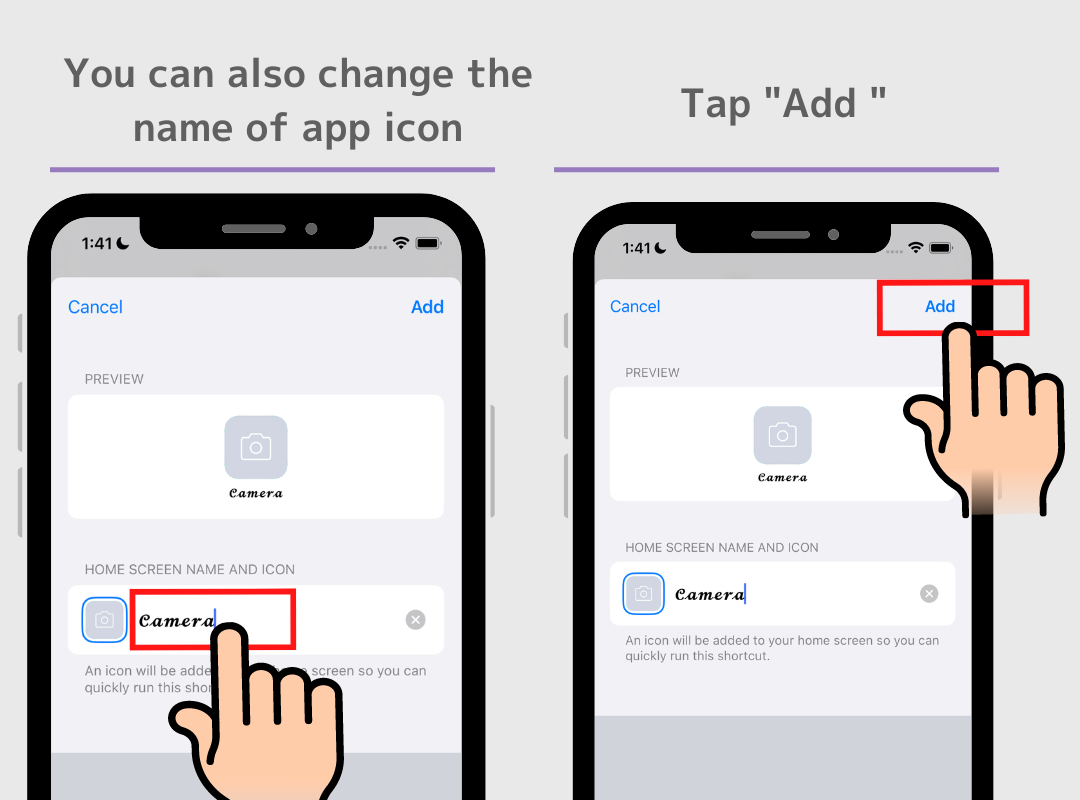
11. Цэнхэр шувуу буцаж ирлээ! 😭 Эргээд тавтай морил, цэнхэр шувуу! Бид чамд хайртай!
Дашрамд хэлэхэд энэ аргыг зөвхөн Твиттерт төдийгүй бусад програмын дүрсүүдэд ашиглаж болно!
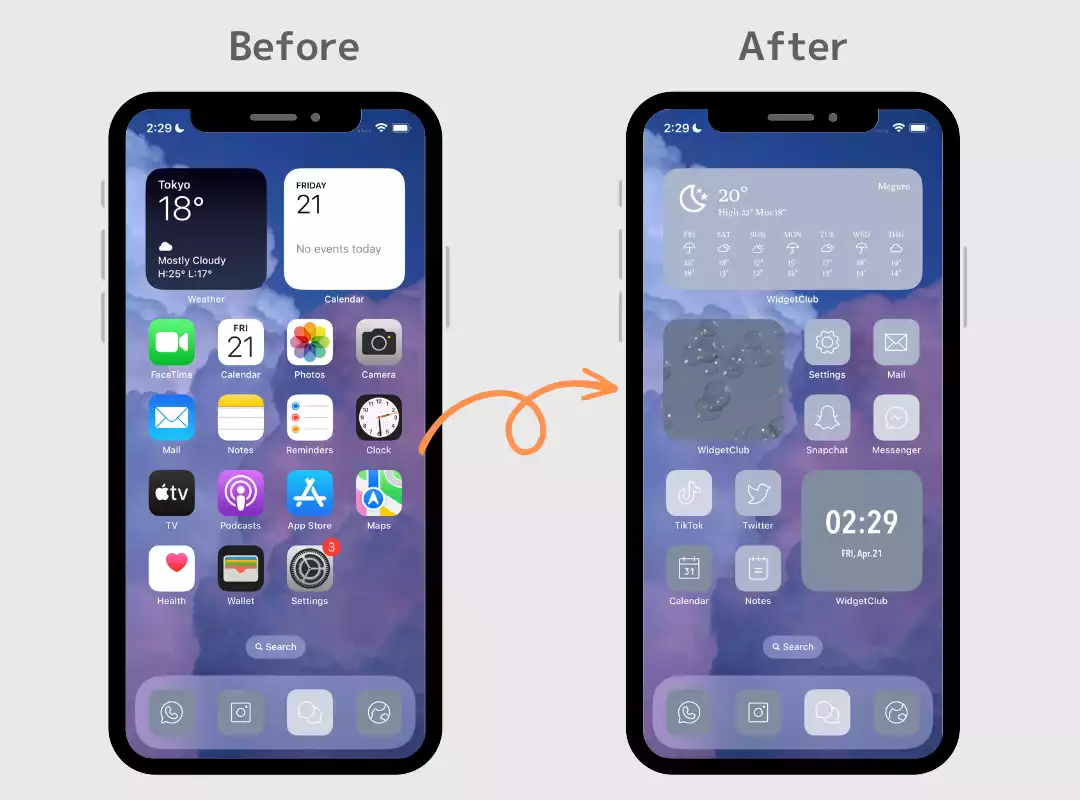
Та мөн нүүр дэлгэцийг бүхэлд нь виджетээр өөрчилж, илүү загварлаг болгох боломжтой...♡
Гэсэн хэдий ч мэдэгдлийн тэмдэг (мэдэгдэл байгаа үед програмын баруун дээд буланд гарч ирэх улаан тэмдэг) харагдахгүй гэдгийг анхаарна уу!
Нүүр дэлгэцийг бүхэлд нь өөрчлөх сонирхолтой хүмүүст зориулж "WidgetClub" нүүр дэлгэцийг өөрчлөх №1 програмыг үзээрэй!
Үнэндээ програмын дүрсийг нуух арга бий! Та үүнийг мэдсэн үү? Хэрэв та програмыг устгавал Twitter-г өөрөө ашиглах боломжгүй болно, гэхдээ үндсэн дэлгэцээс програмын дүрсийг нууснаар загварлаг байдлыг хангах боломжтой!
1. Програмын дүрс чичрэх хүртэл үндсэн дэлгэцийг удаан дар → Устгахыг хүссэн дүрсийнхээ "хасах" товчийг дарна уу.
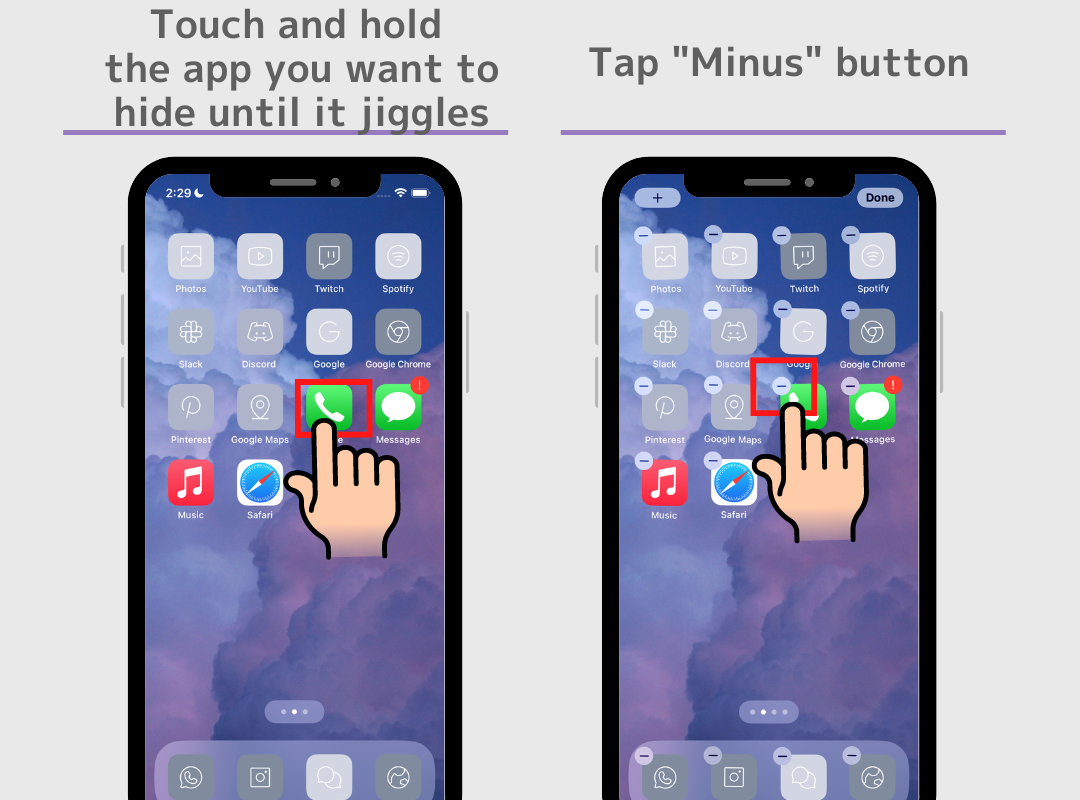
2. "Үндсэн дэлгэцээс устгах" → Дууслаа!
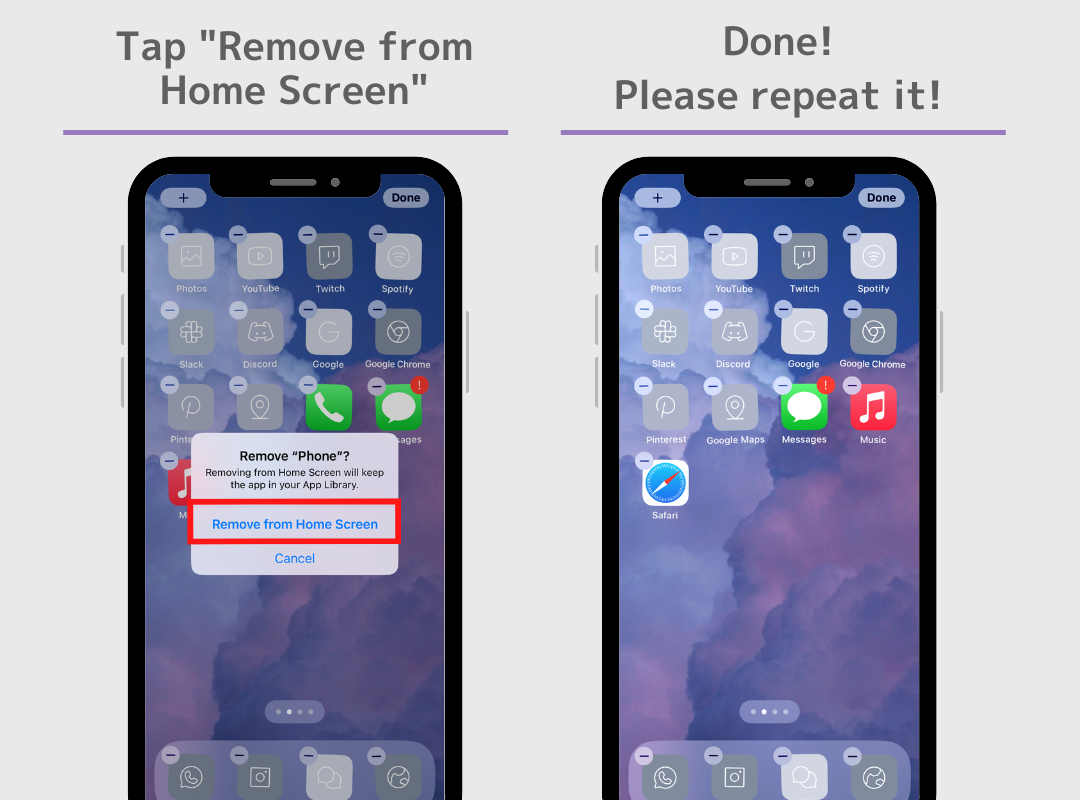
Анхаарна уу;
Програмыг бүү устга! Апп нь үүнийг ашиглах боломжгүй болгоно. Энэ процедур нь зөвхөн өмнөх програмын дүрсүүдийг нуух явдал гэдгийг санаарай!
Твиттерийн дүрсийг өөрчлөхийн тулд эхлээд шувууны дүрсийг хадгалцгаая!

👆Зураг дээр удаан дарж дүрсийг хадгалаарай!
1. Android хэрэглэгчдийн хувьд танд програмын дүрсийг өөрчлөх тусгай програм хэрэгтэй! Дараах линкээс "WidgetClub"-ыг өөрчлөх №1 програмыг татаж аваарай!
2. WidgetClub програмыг нээж, дундах "+" товчийг товшино уу.
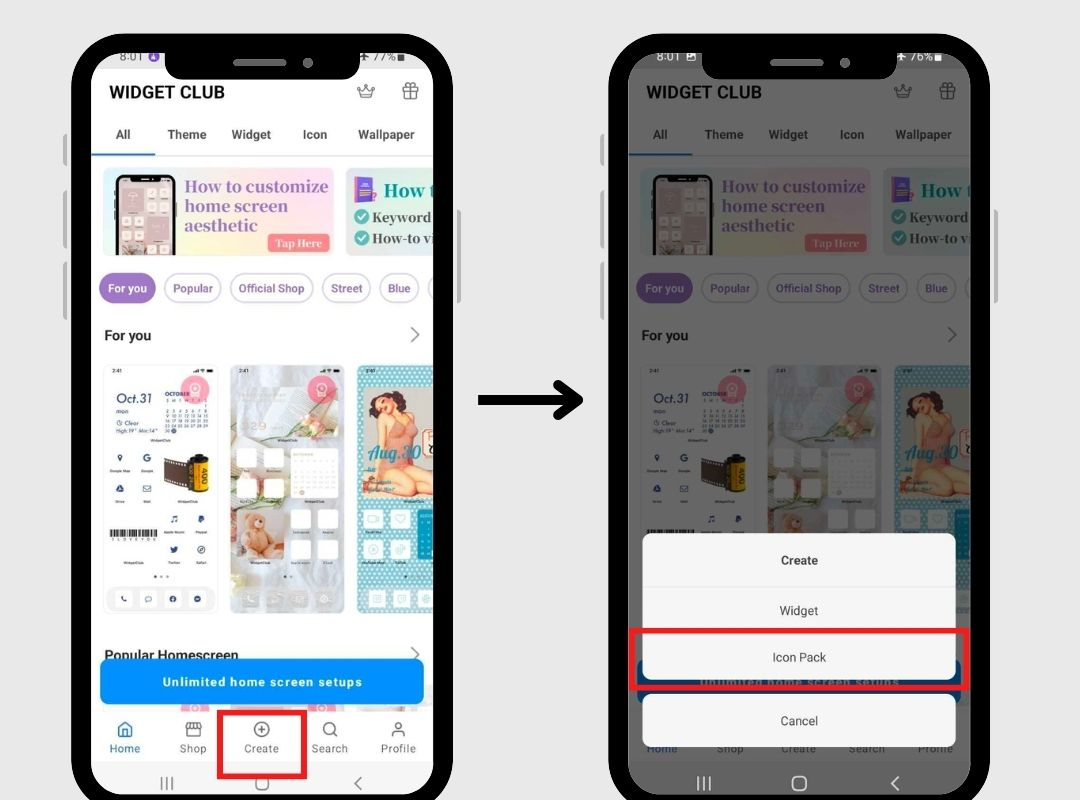
2. "Импортын дүрс" дээр товшино уу → Хадгалсан Twitter зургийг сонгоно уу.
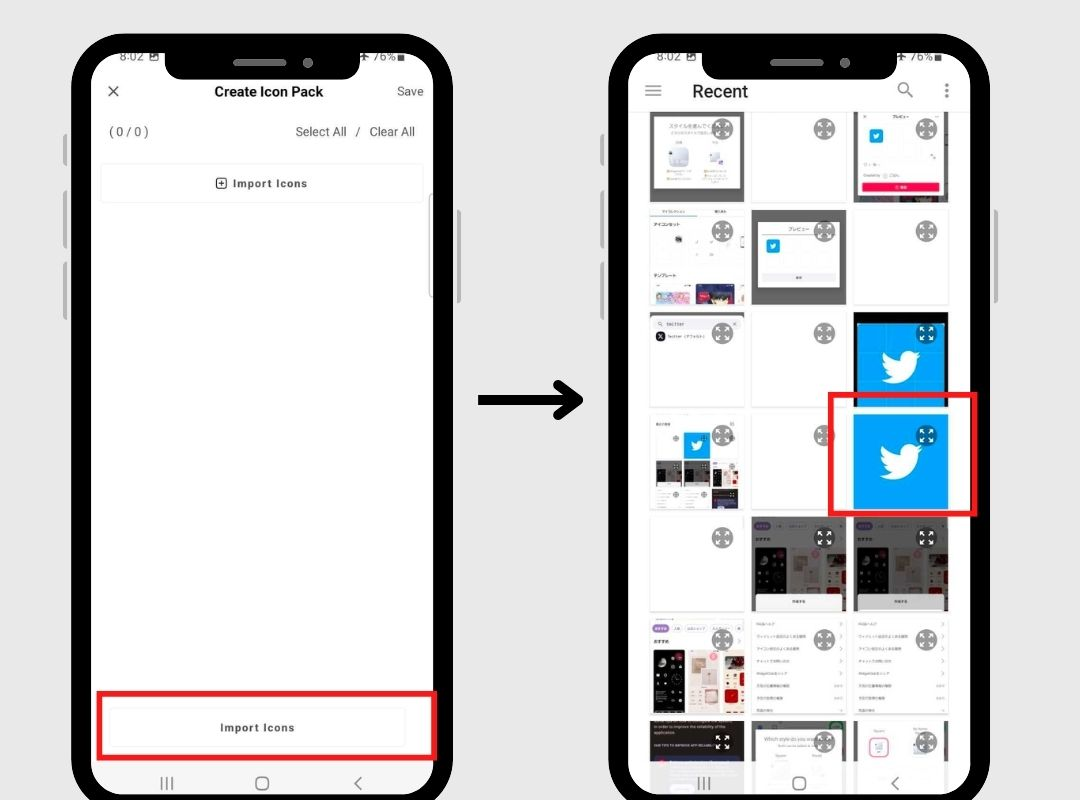
3. Програмыг холбохын тулд "+" товчийг дараад "X"-г сонгоно уу.
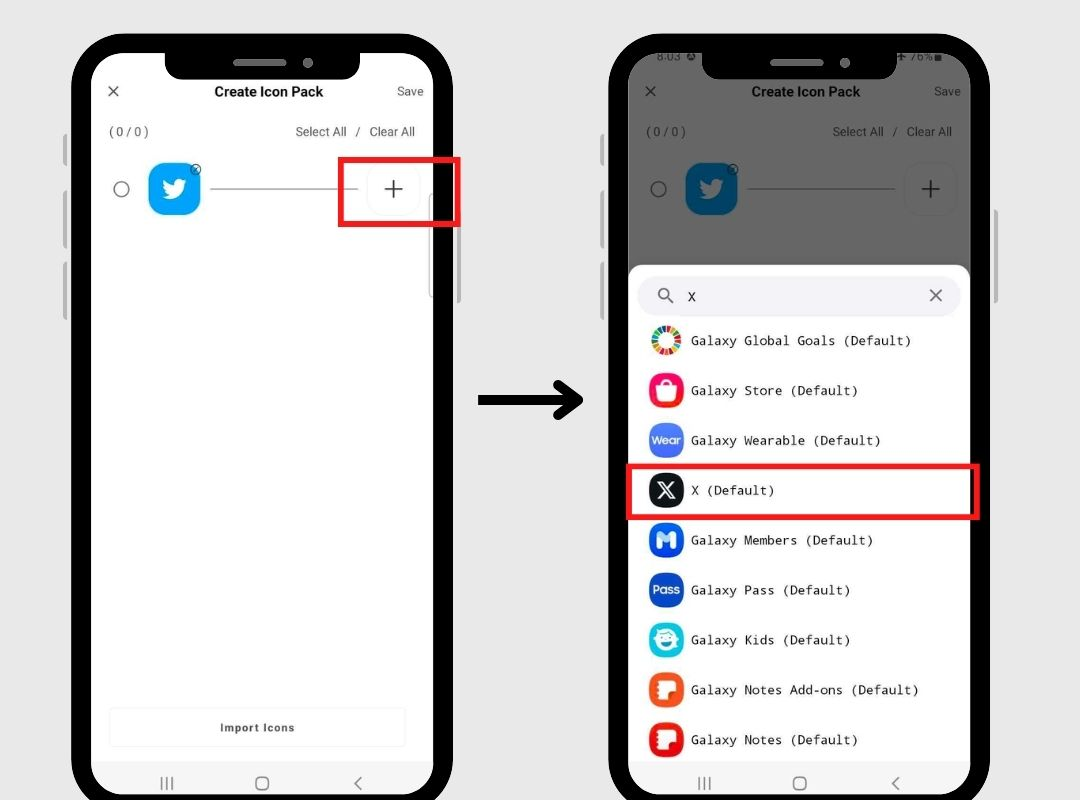
4. Зүүн талд байгаа Twitter дүрс дээр товшоод програмын нэрийг өөрчлөх (заавал биш)
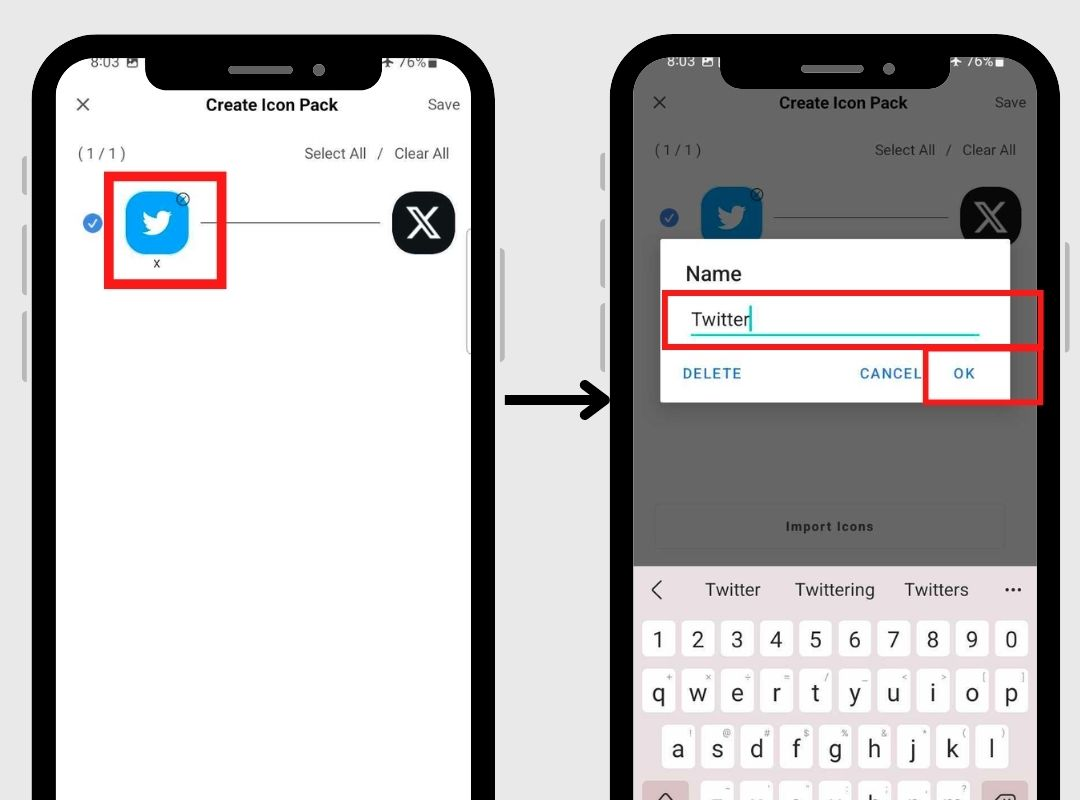
5. Баруун дээд буланд байгаа "Хадгалах" дээр товшоод дахин хадгалахыг товшино уу.
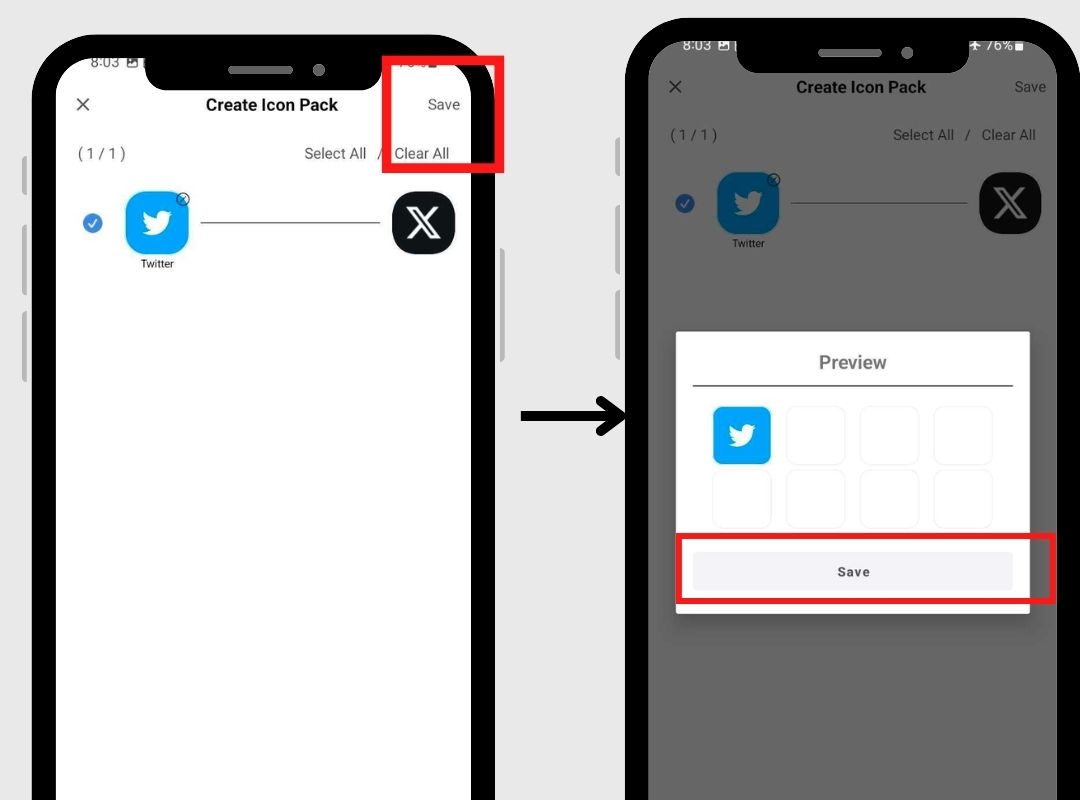
6. "Профайл." гэснийг товшоод, саяхан хадгалсан дүрсийн багцыг товшоод "Тохируулах" дээр товшино уу.
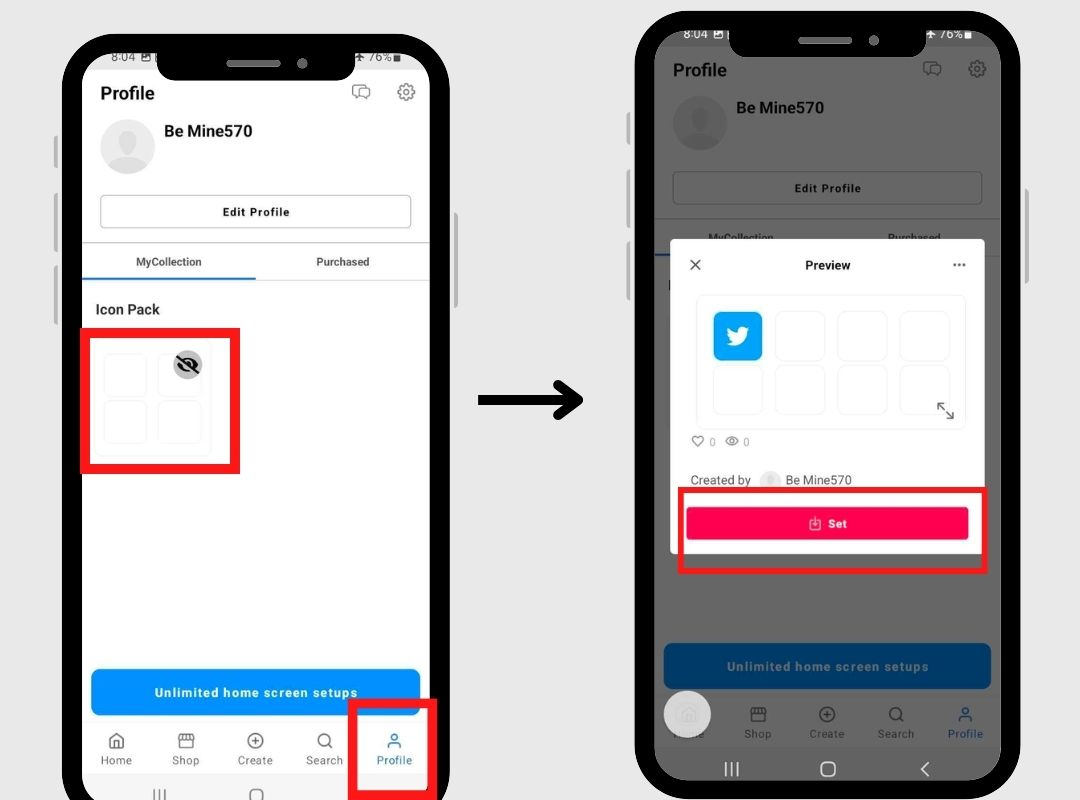
6. "Set Icons" дээр товшоод хүссэн загвараа сонгоно уу.
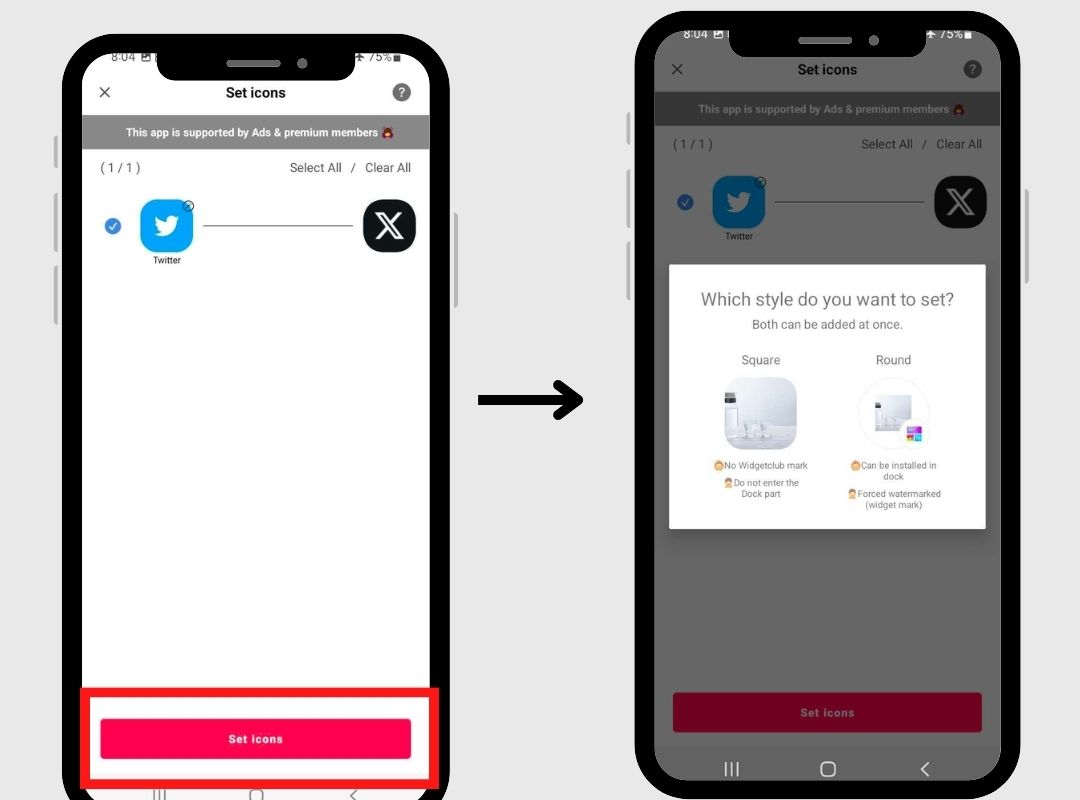
7. Загвараа сонго! (Google-н тохируулгын хязгаарлалтаас болж давуу болон сул талууд байгаа тул дуртай зүйлээ сонго!)
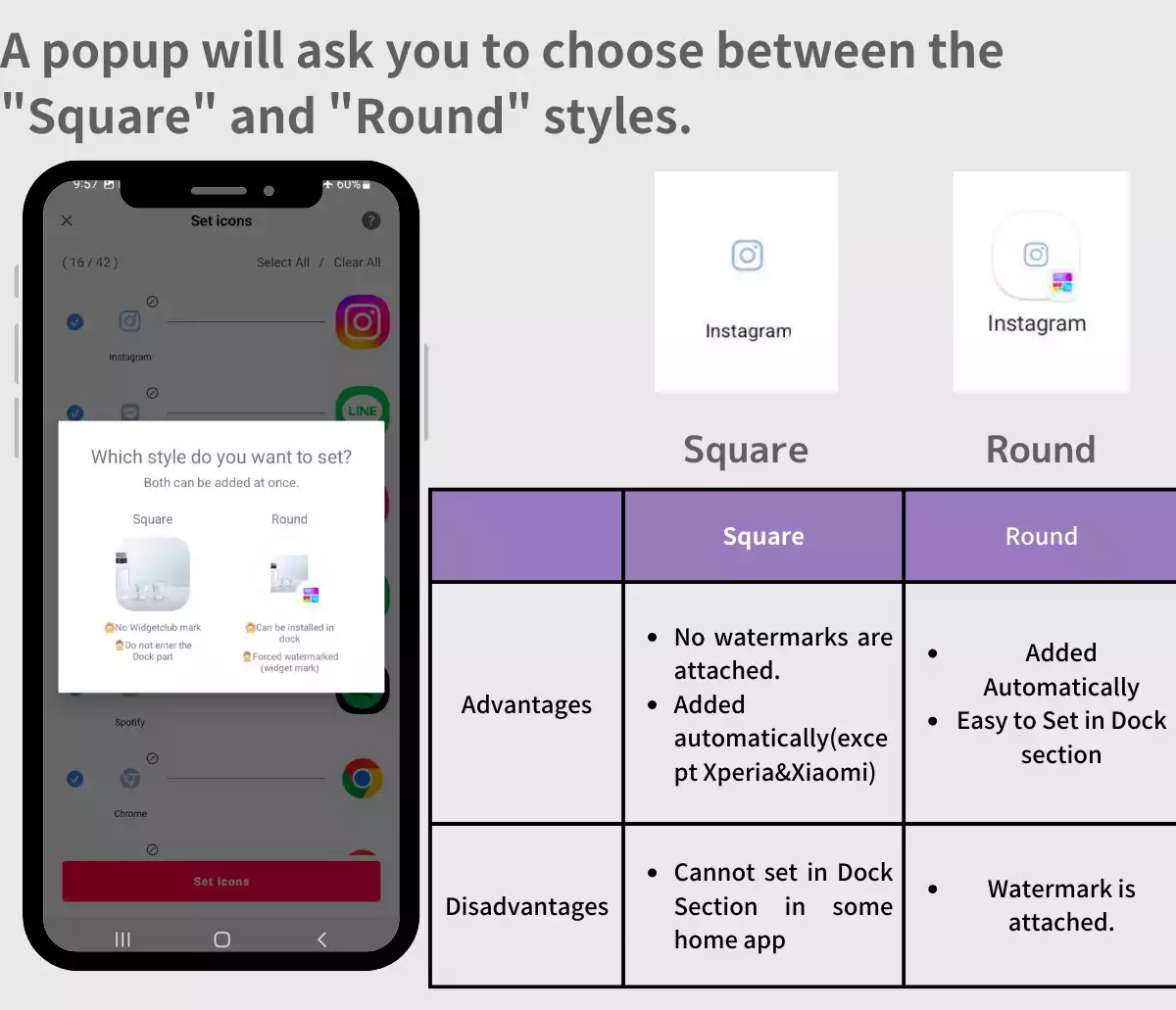
8. "Дөрвөлжин"-ийг сонгохдоо: "Дөрвөлжин" товчийг товшоод дүрсний хэлбэрийг сонгоно уу
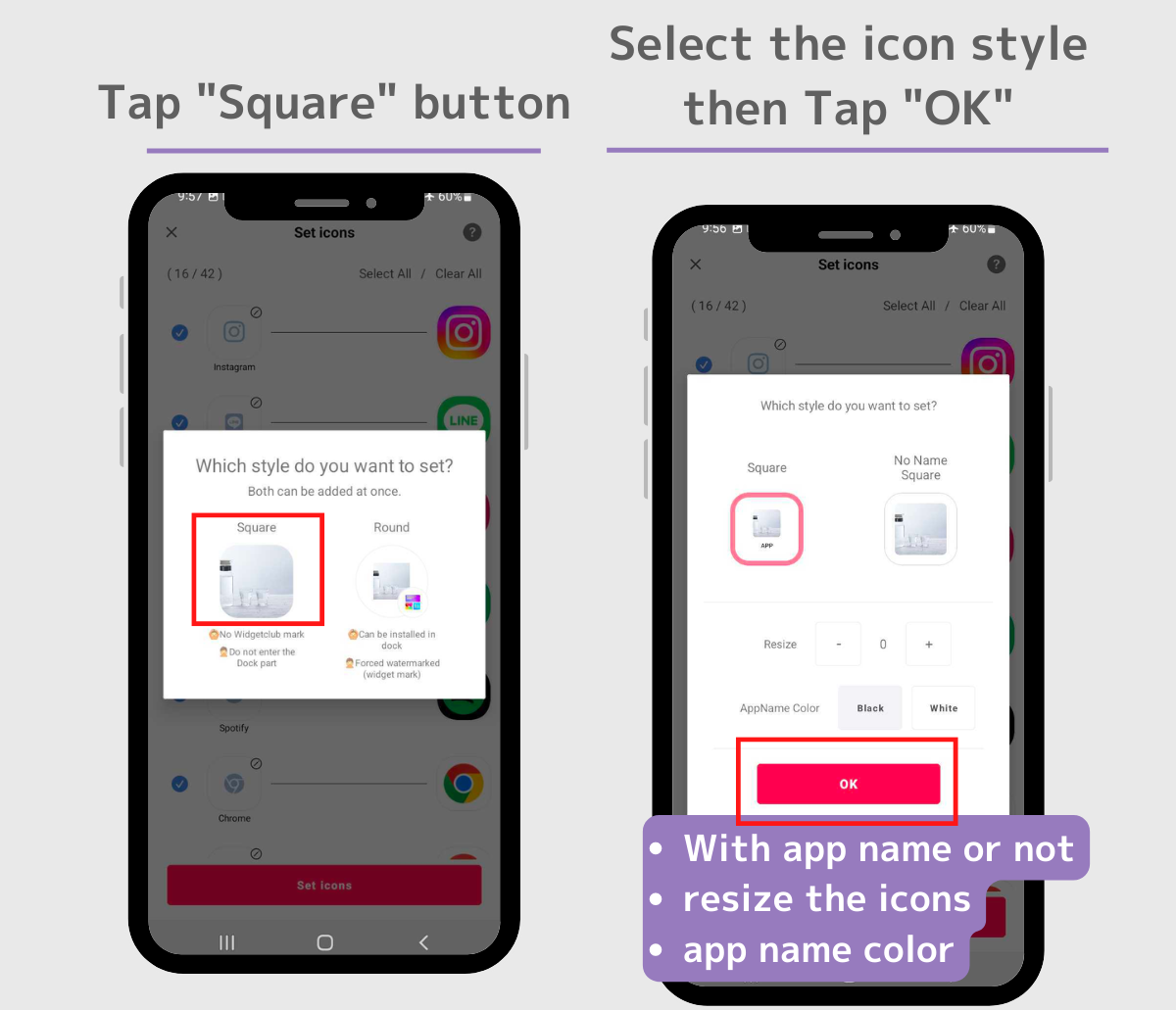
9 .Попап гарч ирэх бүрд "Нэмэх" товчийг дарна уу.
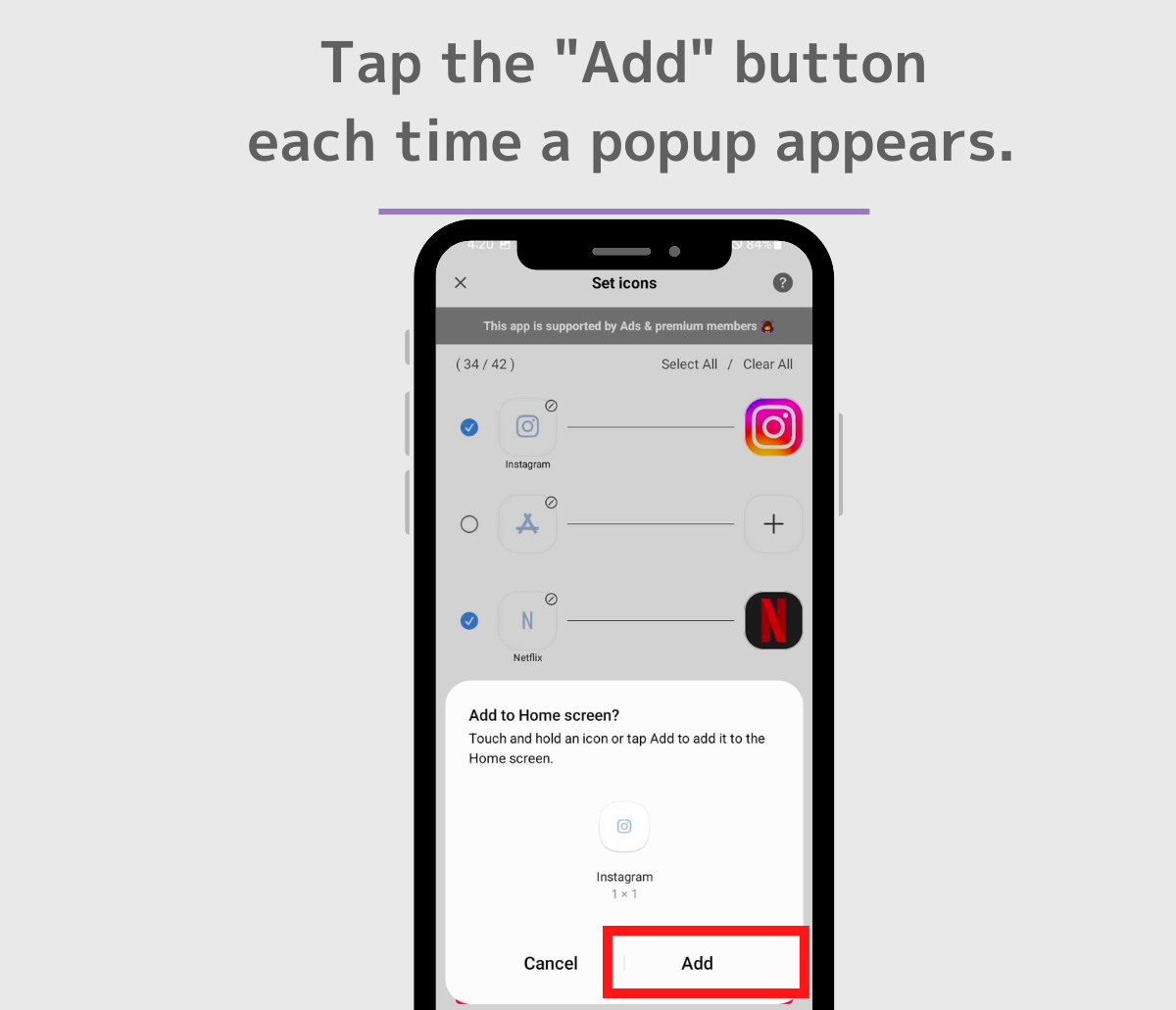
10. Цэнхэр шувуу нэмэгдлээ!
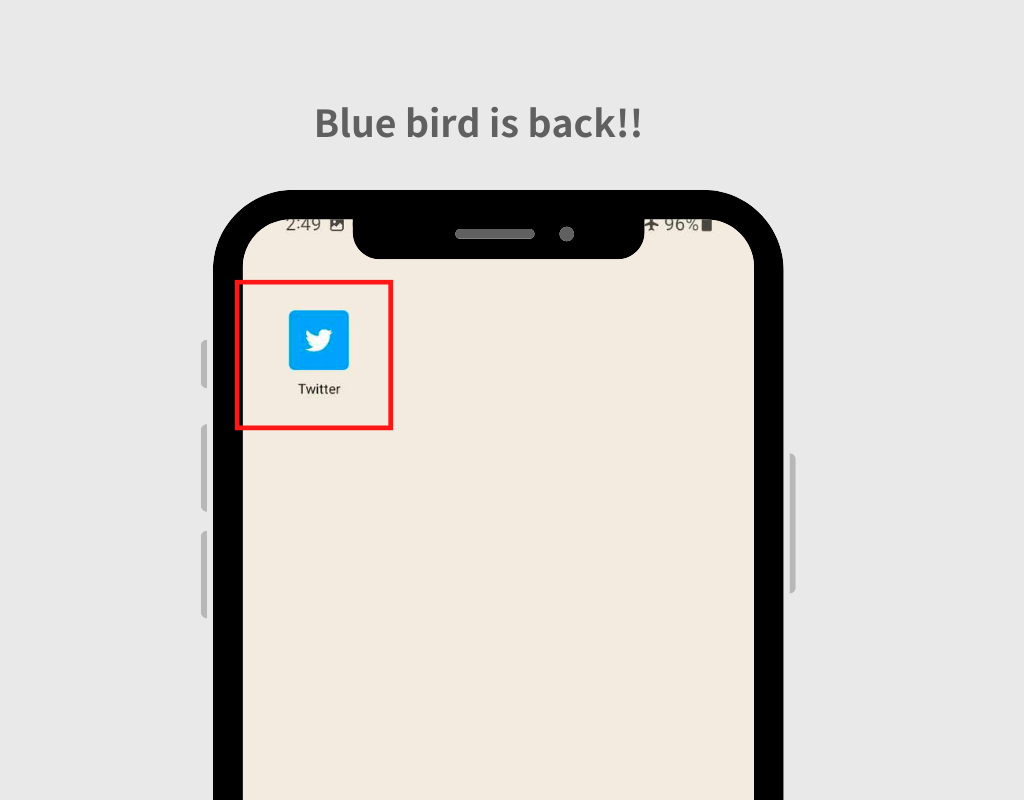
1 . Хэрэв та тойргийн дүрсийг сонговол: Хүрээг сонго → "Нэмэх" дээр дарж дуусга!
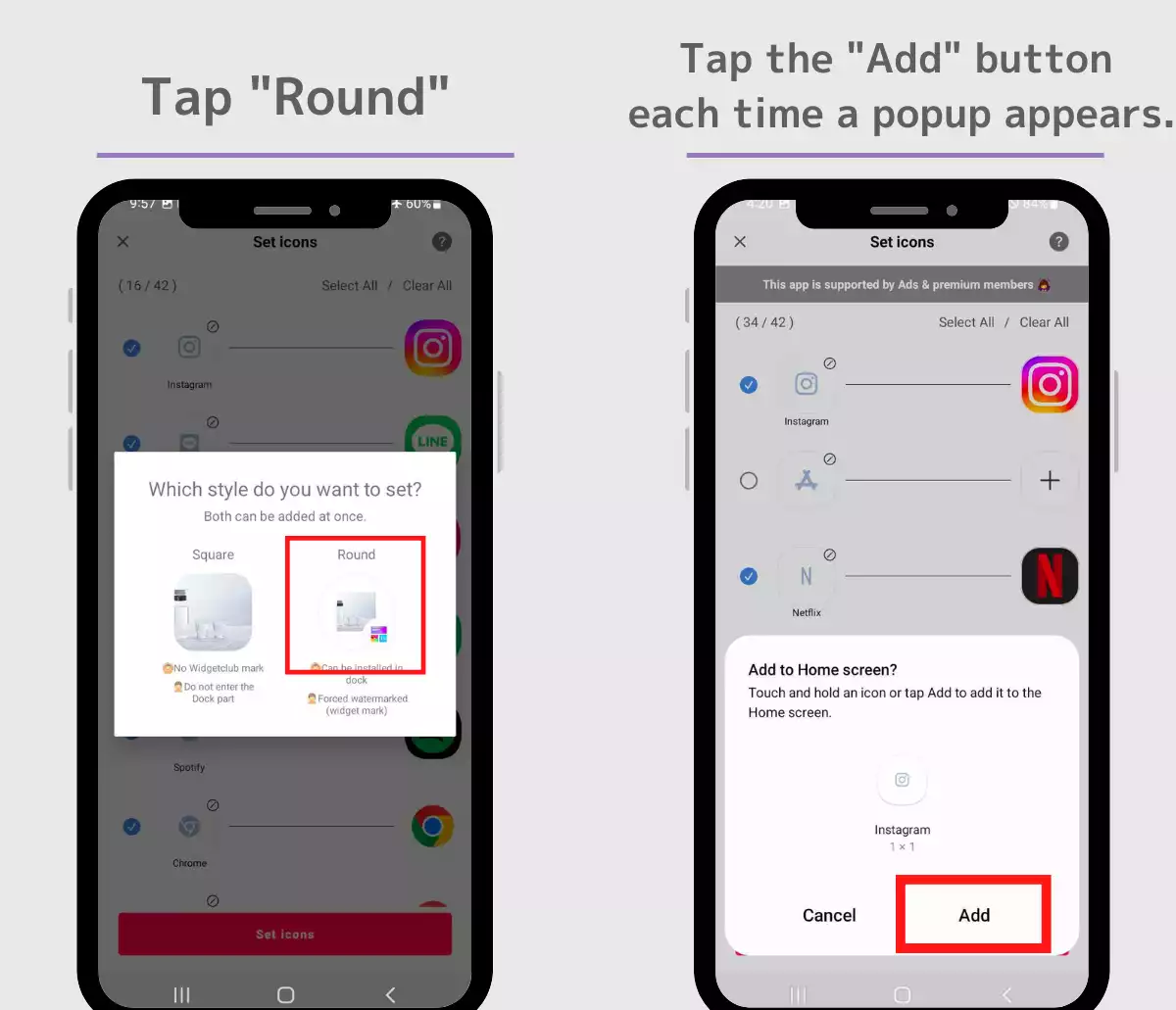
Өөрийн дуртай загвараа сонгоод үзээрэй!
Анхаарна уу; Та Google-ийн онцлогоос шалтгаалан мэдэгдлийн тэмдгийг харуулах боломжгүй.
Хувийн зөвлөмжийн хувьд ...
Хэрэв та бусад дүрсийг өөрчлөхөөр төлөвлөөгүй бол → Тойргийн дүрсийг сонгохыг зөвлөж байна. WidgetClub тэмдгийг Google-ийн хязгаарлалтын улмаас нэмсэн боловч энэ нь өөрчлөгдөөгүй програмын дүрсний өндөрт таарч, эв нэгдлийн мэдрэмжийг бий болгодог!
Хэрэв та бусад дүрсийг өөрчлөхөөр төлөвлөж байгаа бол → Дөрвөлжин дүрсийг ашиглахыг зөвлөж байна! Android хэрэглэгчид өөрсдийн дүрсийг маш загварлаг байдлаар өөрчлөх боломжтой тул энэ нь тохиромжтой!
Хэрэв та анхны X дүрсийг нуухыг хүсвэл програмыг удаан дарахдаа "Устгах"-ын оронд "Устгах" гэснийг сонгоно уу. "Устгах"-ыг сонгох нь гарцаагүй! Шалтгаан нь хэдийгээр та програмын дүрсийг нүдээр сольж болох ч уг програмыг устгавал дахиж програмыг ашиглах боломжгүй болно!
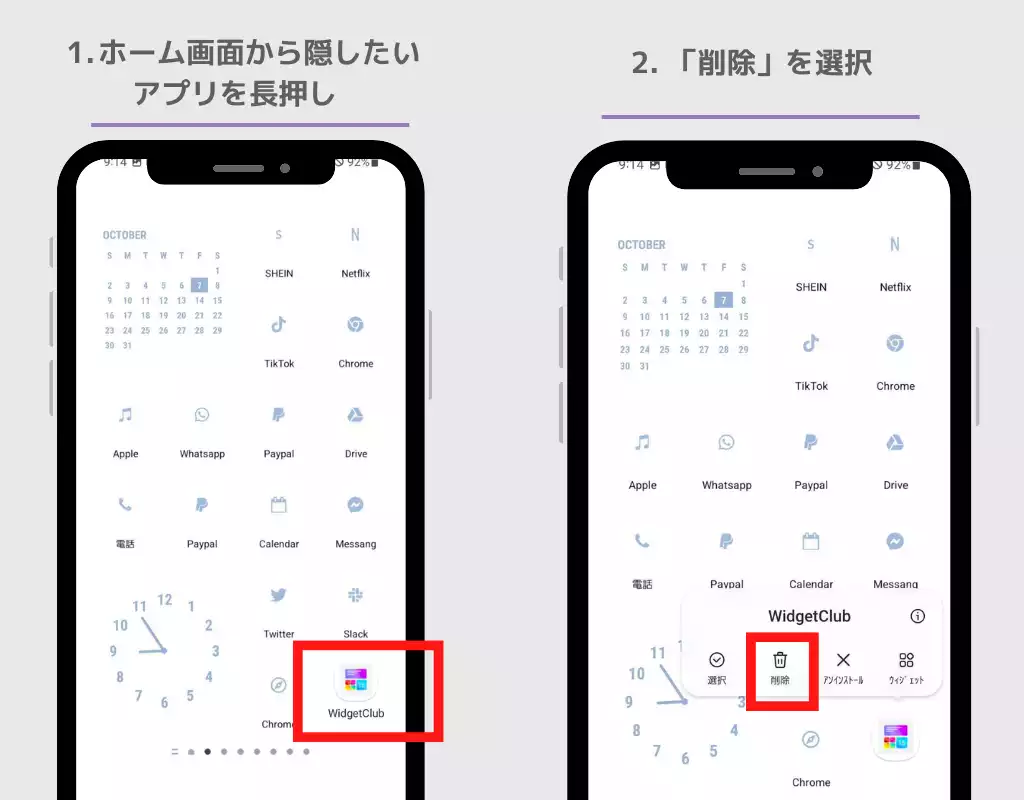
(Зарим төхөөрөмжүүдийн хувьд та програмын дүрс дээр удаан дараад дэлгэцэн дээр чирэхэд дээд талд "Устгах" эсвэл "Устгах" гэсэн бичиг гарч ирнэ. Үүнийг нуухын тулд "Устгах" хэсэг рүү зөөнө үү.)
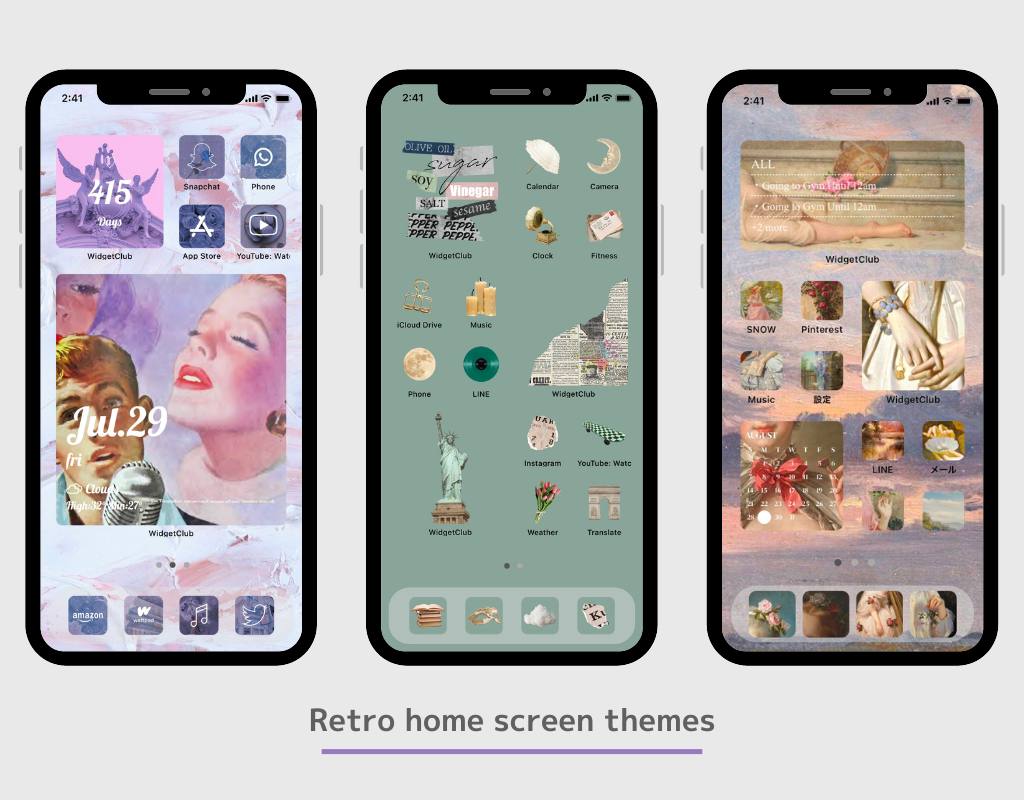
Android хэрэглэгчид WidgetClub програмын тусламжтайгаар загварлаг байдлаар өөрчлөх боломжтой!